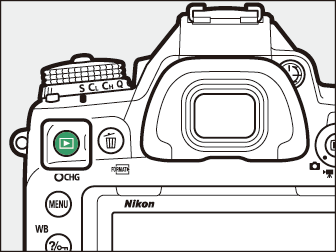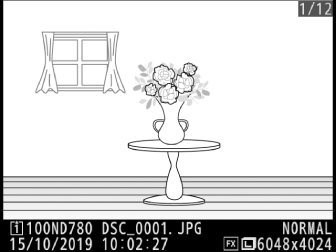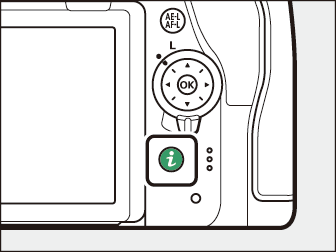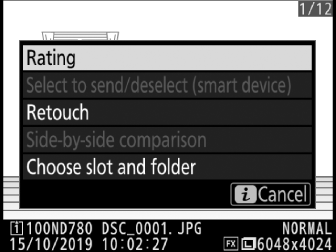Viser bilder
- Avspilling på full skjerm
- Miniatyravspilling
- Kalenderavspilling
- Avspillingskontroller
- Bruke berøringsskjermen
- i knappen
Avspilling på full skjerm
Trykk på K -knappen for å se det siste bildet i full skjerm på skjermen.
|
|
|
-
Flere bilder kan vises ved å trykke på 4 eller 2 ; for å se mer informasjon om gjeldende fotografi, trykk 1 eller 3 ( Bildeinformasjon ).
Miniatyravspilling
For å vise flere bilder, trykk på
W
(
Y
)-knappen når et bilde vises i full skjerm.
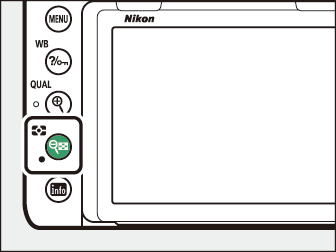
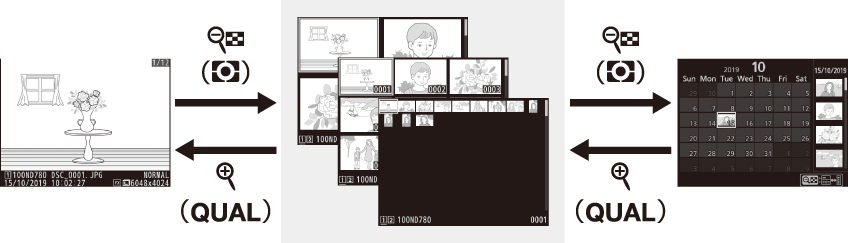
-
Antallet bilder som vises øker fra 4 til 9 til 72 hver gang W ( Y )-knappen trykkes, og reduseres for hvert trykk på X ( T )-knappen. Bruk multivelgeren til å markere bilder.
Kalenderavspilling
For å se bilder tatt på en valgt dato, trykk på W ( Y )-knappen når 72 bilder vises.
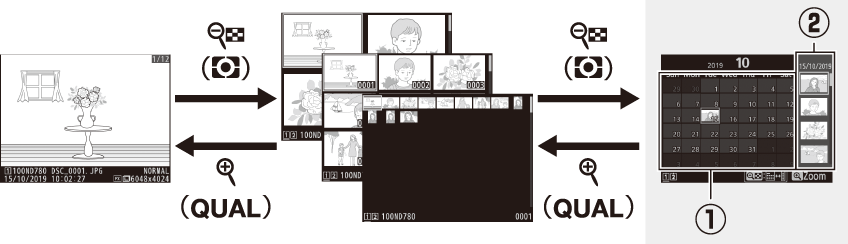
-
Bruk multivelgeren ( 1 , 3 , 4 eller 2 ) for å markere en dato i datolisten ( q ) og trykk W ( Y ) for å plassere markøren i miniatyrbildelisten ( w ). Trykk på 1 eller 3 for å markere bilder i miniatyrbildelisten. For å gå tilbake til datolisten, trykk på W ( Y )-knappen en gang til.
-
For å zoome inn på bildet som er uthevet i miniatyrbildelisten, trykk og hold inne X knappen ( T ).
-
For å avslutte til miniatyravspilling, trykk X ( T ) når markøren er i datolisten.
Avspillingskontroller

| 1 |
O ( Q ): Slett gjeldende bilde ( Sletter bilder ) |
|---|---|
| 2 |
G : Se menyene ( G knappen ) |
| 3 |
Q / g ( U ): Beskytt det gjeldende bildet ( Beskytter fotografier mot sletting ) |
| 4 |
X ( T ): Zoom inn ( avspillingszoom ) |
|---|---|
| 5 |
W ( Y ): Se flere bilder ( Miniatyravspilling ) |
Berøringskontroller kan brukes når bilder vises på skjermen ( Berøringskontroller ).
For å vise "høye" (portrett-orienterte) fotografier i høy orientering, velg [
] for [
] i avspillingsmenyen.
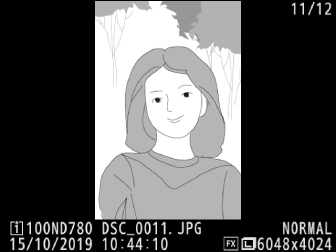
Når [ ] er valgt for [ ] i avspillingsmenyen, vises bilder automatisk på skjermen etter fotografering (fordi kameraet allerede er i riktig retning, roteres ikke bildene automatisk under bildevisning). I modusene Cl , Ch og Qc begynner visningen når fotograferingen avsluttes, med det første bildet i gjeldende serie vist.
Bruke berøringsskjermen
Under avspilling kan den berøringsfølsomme skjermen brukes til følgende operasjoner.
Vise andre bilder
Sveip til venstre eller høyre for å se andre bilder.
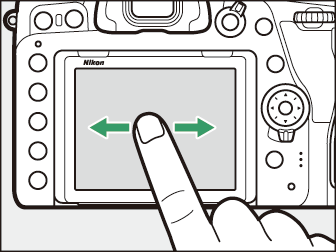
Ruller raskt til andre bilder
Ved avspilling på full skjerm kan du trykke på bunnen av skjermen for å vise en framlinjelinje, og deretter skyve fingeren til venstre eller høyre for å bla raskt til andre bilder.
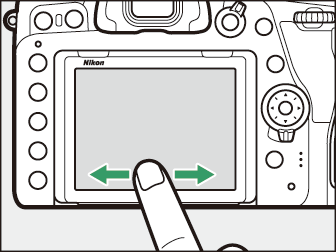
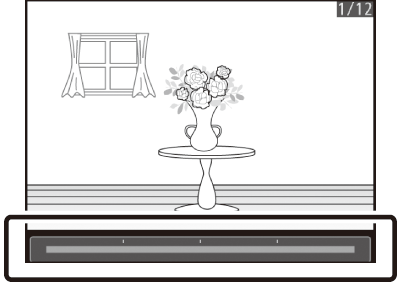
Zoom (kun bilder)
Bruk strekk- og knipbevegelser for å zoome inn og ut og skyv for å rulle (
Ta en nærmere titt: Avspillingszoom
). Du kan også gi skjermen to raske trykk for å zoome inn fra avspilling på full skjerm eller avbryte zoom.
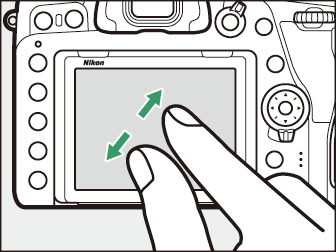
Viser miniatyrbilder
For å "zoome ut" til en miniatyrbildevisning (
Miniatyravspilling
), bruk en klypebevegelse i avspilling på full skjerm.
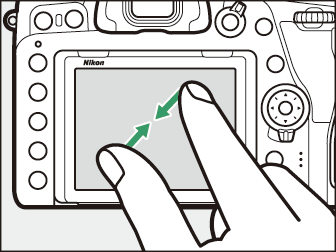
-
Bruk klyp og strekk for å velge antall bilder som skal vises fra 4, 9 og 72 rammer.
-
Ved å bruke en klypebevegelse når 72 bilder vises, kommer du til kalenderavspilling. For å gå tilbake til 72-rammers avspilling, bruk en strekkbevegelse.
Se filmer
Trykk på veiledningen på skjermen for å starte filmavspilling (filmer er angitt med et
1
ikon). Trykk på skjermen for å sette på pause eller gjenoppta, eller trykk på
Z
for å avslutte til fullskjermsavspilling (merk at noen av ikonene i filmavspillingsskjermen ikke reagerer på berøringsskjermoperasjoner).
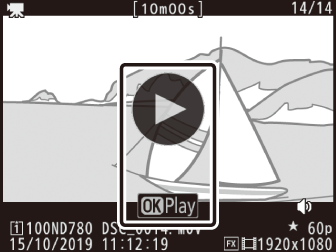
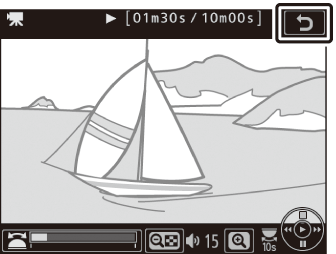
i knappen
Ved å trykke på i knappen under avspillingszoom eller avspilling på full skjerm eller miniatyrbilde vises i menyen for avspillingsmodus. Velg alternativer med multivelgeren og J -knappen, og trykk på i knappen for å gå ut av menyen og gå tilbake til avspilling.
|
|
|
Bilder
|
Alternativ |
Beskrivelse |
|---|---|
|
[ ] 1 |
Lagre en kopi av det gjeldende bildet som er beskåret i området som er synlig på skjermen. Dette alternativet er ikke tilgjengelig når histogrammer vises ( RGB-histogram ). |
|
[ ] |
Vurder gjeldende bilde ( Ranger bilder ). |
|
[ ] |
Velg gjeldende bilde for opplasting ( Velge bilder for opplasting ). Alternativet som vises varierer med typen enhet som er tilkoblet. |
|
[ ] |
|
|
[ ] |
|
|
[ ] |
Bruk alternativene i retusjeringsmenyen ( N Retusjmenyen: Lage retusjerte kopier ) for å lage en retusjert kopi av det gjeldende fotografiet. |
|
[ ] 2 |
Sammenlign retusjerte kopier med originalbildene. |
|
[ ] |
Velg en mappe for avspilling. Marker et spor og trykk på 2 for å vise mappene på det valgte kortet, merk deretter en mappe og trykk på J for å vise bildene i den uthevede mappen. |
|
[ ] 3 |
Trykk på 4 eller 2 for å velge fargekanalen for fremhevingsvisningen. |
-
Vises kun under avspillingszoom.
-
Bare tilgjengelig når en retusjert kopi (indikert med et N ikon) eller kildebildet for en retusjert kopi er valgt.
-
Kun tilgjengelig når høydepunkter eller RGB-histogrammer vises.
Velg [ ] for å sammenligne retusjerte kopier med de ikke-retusjerte originalene.
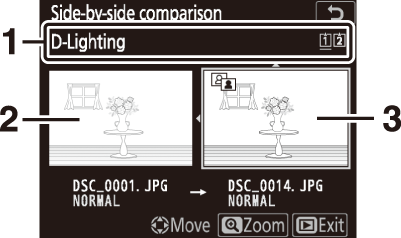
| 1 |
Alternativer som brukes til å lage kopi |
|---|---|
| 2 |
Kildebilde |
| 3 |
Retusjert eksemplar |
|---|
-
Kildebildet vises til venstre, den retusjerte kopien til høyre.
-
Alternativene som brukes til å lage kopien, er oppført øverst på skjermen.
-
Trykk på 4 eller 2 for å bytte mellom kildebildet og den retusjerte kopien.
-
Hvis kopien ble opprettet fra flere kildebilder ved hjelp av [ ], trykk 1 eller 3 for å se de andre bildene.
-
Hvis kilden har blitt kopiert flere ganger, trykk 1 eller 3 for å se de andre kopiene.
-
For å se det uthevede bildet i full skjerm, trykk og hold inne X knappen ( T ).
-
Trykk på J for å gå tilbake til avspilling med det uthevede bildet vist på full skjerm.
-
For å avslutte til avspilling, trykk på K knappen.
-
Kildebildet vil ikke vises hvis kopien ble laget fra et fotografi som nå er beskyttet.
-
Kildebildet vil ikke vises hvis kopien ble laget fra et fotografi som siden har blitt slettet.
Filmer
|
Alternativ |
Beskrivelse |
|---|---|
|
[ ] |
Vurder gjeldende film ( Ranger bilder ). |
|
[ ] |
Velg gjeldende film for opplasting ( Velge bilder for opplasting ). Alternativet som vises varierer med typen enhet som er tilkoblet. |
|
[ ] |
|
|
[ ] |
Juster avspillingsvolumet. |
|
[ ] |
Trim opptakene fra gjeldende film og lagre den redigerte kopien i en ny fil ( Trimming Movies ). |
|
[ ] |
Velg en mappe for avspilling. Marker et spor og trykk på 2 for å vise mappene på det valgte kortet, uthev deretter en mappe og trykk på J for å se bildene i den uthevede mappen. |
|
[ ] * |
Trykk på 4 eller 2 for å velge en fargekanal for fremhevingsvisningen. |
-
Kun tilgjengelig i uthevings- og RGB-histogramvisningene.
Filmer (avspilling satt på pause)
|
Alternativ |
Beskrivelse |
|
|---|---|---|
|
9 |
[ ] |
Trim opptakene fra gjeldende film og lagre den redigerte kopien i en ny fil ( Trimming Movies ). |
|
4 |
[ ] |
Lagre et valgt bilde som et JPEG stillbilde ( Lagre valgte rammer ). |
|
r |
[ ] |
Legg til indekser til filmer under avspilling ( Legge til indekser til filmer ). Indekser kan brukes til å raskt finne frames under avspilling og redigering. |
|
o |
[ ] |
Slett indekser ( Sletting av indekser ). |